
时间:2021-01-26 10:40:58 来源:www.win10xitong.com 作者:win10
我们在使用电脑的时候遇到了Win10系统重置电脑方法问题确实比较难受,对于一些平时动手能力比较强的用户可能都不能很好的解决Win10系统重置电脑方法的问题,那Win10系统重置电脑方法的问题有办法可以处理吗?当然是可以的,小编先给大伙说说简单的措施:1、打开屏幕下方的"通知"按钮或者通过开始屏幕,进入电脑的设置页面。2、在设置页面里,找到"更新与安全"按钮,点击后进入更新与安全页面就可以很容易的把这个问题解决了。怎么样,是不是感觉很容易?如果你还不是很明白,那接下来就由小编再次说说Win10系统重置电脑方法的处理本领。
1.打开屏幕底部的“通知”按钮,或通过启动屏幕进入电脑的设置页面。
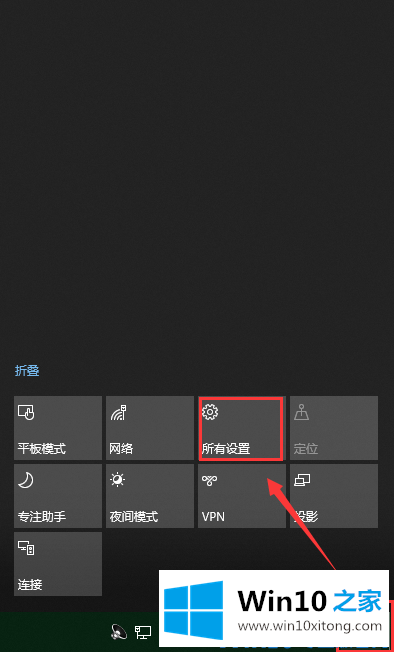
2.在设置页面中,找到“更新和安全”按钮,然后单击它进入更新和安全页面。
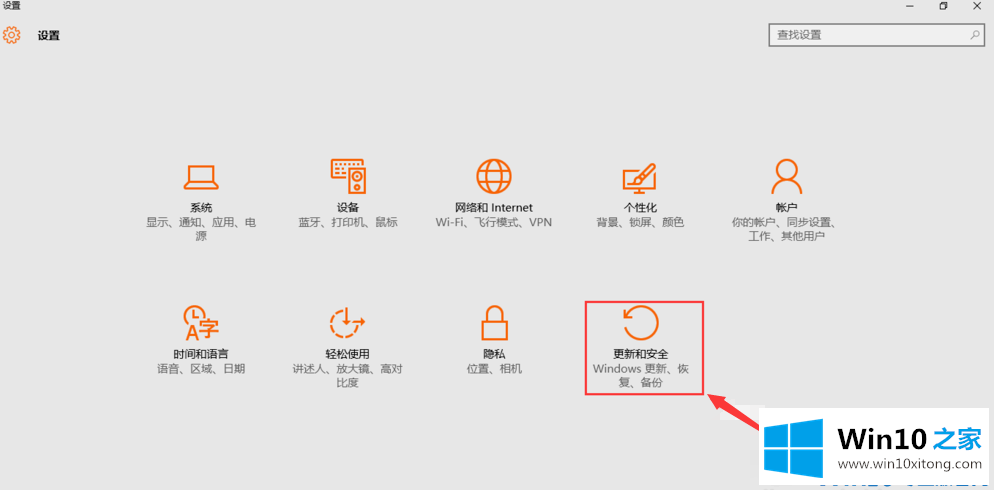
3.单击“恢复”按钮,然后找到重置的计算机并单击“开始”按钮。
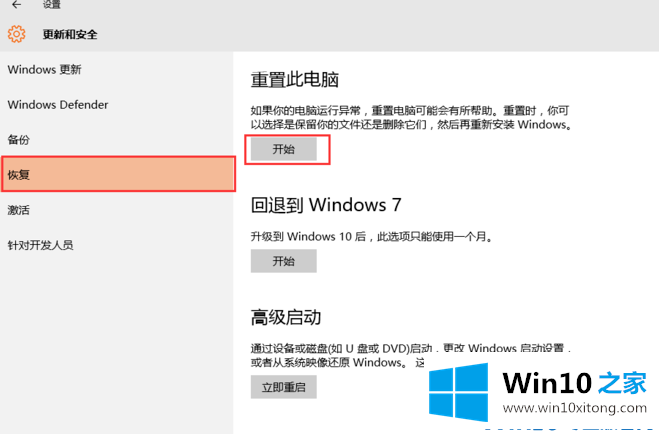
4.弹出两个选项,第一个是“保留我的文件”,第二个是“删除所有内容”。如果你想重置系统更纯粹,可以选择‘删除所有内容’。
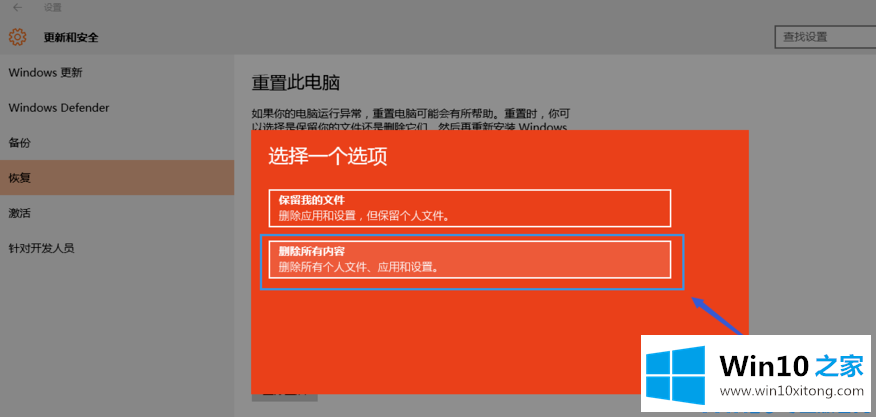
5.过一会儿,会弹出下面的页面,提示你的电脑有多个驱动器,然后问你,‘要删除所有驱动器中的文件吗?’建议您选择“仅安装windows的驱动器”,这样只会处理系统磁盘,否则会格式化所有磁盘,从而丢失所有文件。
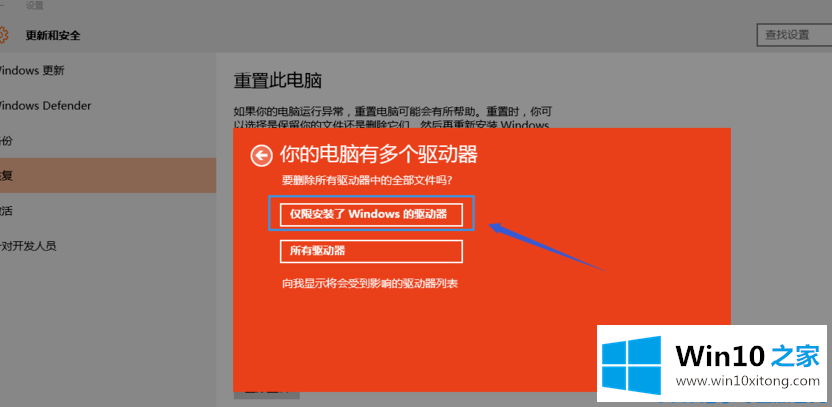
6.然后跳出“您还想清洗这些驱动器吗?”我建议你选第二项,‘删除文件,清理驱动器’,比较安全,但是需要更多时间。
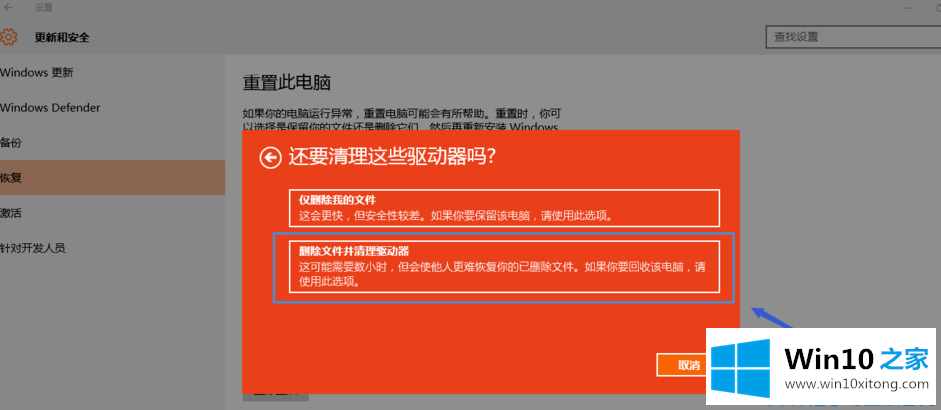
以上是win10重置电脑的方法。希望能帮到你
如果你也遇到了Win10系统重置电脑方法的问题,就可以按照上面的办法来解决了。如果你还需要下载电脑系统,请继续关注本站